|
|
 6. Ricerca
Elenco dei paragrafi subordinati a questo:
La ricerca nel proprio database è eseguibile sulla finestra (schermata) di base del catalogo (quella che chiamo "lista breve"),
-
oppure con la finestrella Quick Search -in alto sulla barra- che cerca nei record a tutto campo (compresi gli allegati PDF, ma non le note)
-
o con il pannello: Search Pane per la ricerca articolata e selettiva, in più campi e con operatori logici fra di essi (seguono qui sotto cospicui chiarimenti)
-
( )
Library Window: Pannello di ricerca (Search Panel)
|
Struttura di una richiesta (query)
| - |
Campo
|
Operatore |
Contenuto |
| Operatore booleano |
Autore |
Contains |
Mao |
| And (E) |
Year |
Is |
2011 |
-
un campo consente di cercare solo nel contenuto di esso e non anche in quello di campi affini, ad es.: Author è diverso da Editor o Translator e quindi se, poniamo, "Eco, Umberto" è presente nell'archivio in soli 2 record,
in un record è autore e in un altro è traduttore, la ricerca: << Author contains Eco Umberto >> darà come esito 1 e non 2 record (in questo senso è fuorviante la possibilità di ricercare usando le Terms Lists
-vedi sotto- perché una lista può essere invocata solo da un campo e può invece essere formata dal contenuto di più campi diversi) [questo non lo considero affatto un pregio di EndNote]
-
cercare più parole all'interno di uno stesso campo su una stessa linea è possibile se le parole cercate sono contigue ("test of eternity" che non ritrova "Faith in eternity is not a test") ossia più parole adiacenti (EndNote
non sa trattare con certezza di risultato altro che una sola parola in uno stesso campo o più adiacenti) [anche questo a mio avviso è un difetto]
-
si possono usare 2 -o più- campi collegati da operatori booleani, ad es. in AND (E), OR (O), NOT (NON)
-
si possono in effetti collegare con operatori anche più di 2 campi, ma non si usano parentesi, la priorità degli operatori è dall'alto verso il basso, e quindi non si possono seriamente formulare espressioni di ricerca.
E cioè: "(giovani O adolescenti) E (suicidio O morte naturale)" un'espressione del genere non si formula ed esegue in un passo: tutto quanto
precede sarebbe posto in "OR" col termine finale "morte naturale" [altra grave carenza di un software del genere, sempre a mio avviso]
-
si può cercare in tutto il contenuto dei record selezionando "any field" (e magari aggiungere un NOT se si vuole escludere un campo)
-
fra i campi si può selezionare PDF (per tutti gli allegati in PDF) ed anche le nostre annotazioni fatte ai file
-
si possono usare i termini delle liste, richiamandoli attraverso il menu Tools | Open Term Lists | (Ctrl-1 apre subito la lista collegata al campo) (vedi subito sotto la figura e
il caveat precedente sulla differenza fra campi e liste)
-
Una ricerca avviene sempre all'interno di un insieme anche quando questo coincide con tutto l'archivio "All References" ("Search Whole Library").
L’esito di una ricerca automaticamente crea un gruppo temporaneo "Search Results" ma la successiva ricerca comunque agirà all'interno di tutto l'archivio e non dei soli risultati.
Quando invece ci si posiziona su uno dei My Groups la ricerca avviene solo all'interno del gruppo trascelto ("Search Whole Group") ed anche una successiva ricerca tiene in considerazione solo
quell'insieme, come un passo ulteriore (Refine). Occorre dunque riselezionare l'ambito, il gruppo, entro cui si vuole cercare, ad es. tutto l'archivio (Ctrl-M) per fare una ricerca complessiva, è
un particolare che accade facilmente di trascurare
-
Per cercare i campi vuoti, privi di contenuti, l'operatore è "Is" e nel contenuto non si scrive nulla, lo si lascia vuoto, l'ambito è "Search whole
library" fra le Options (cfr. sotto)
| es. per cercare un campo vuoto |
[nome campo] |
Operatore: Is |
Niente come contenuto |
ambito: Search whole library |
- All'inverso per cercare i campi che non sono vuoti, l'espressione di ricerca è la stessa, ma l'ambito è "Omit from showing references"
| es. per cercare un campo NON vuoto |
[nome campo] |
Operatore Is |
Niente come contenuto |
ambito: "Omit from showing references" |
| non è -a mio avviso- che questa manovrina per cercare i campi non/vuoti sia proprio "intuitiva" né documentata chiaramente, né che sia lineare usarla in una ricerca contenente altri elementi
per cui personalmente preferisco impostarla sempre con 2 elementi: il primo indica di cercare tutti -se è questo che si vuole- i record, ossia quelli che hanno numero di record 1 o maggiore di 1 e poi in AND
(cercare campi vuoti) o NOT (cercare i campi non vuoti) l'elemento che indica: "campo" Is 'nulla'; l'esempio della figura a lato mostra una ricerca che reperisce i campi in cui è presente un contenuto qualsiasi nel
campo Abstract; la ricerca è stata memorizzata come Smart Group] |
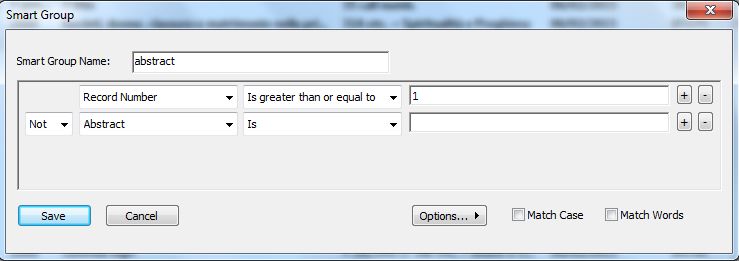 |
|
|
"Options" Opzioni di ricerca:
- Save search: salvare un'espressione di ricerca ("Save search", poi richiamabile con Load Search e scelta)
- creare uno Smart Group: prima si formula una ricerca poi la si converte in gruppo smart ("Convert to smart group")
- cercare caratteri particolari: tabulazione e accapo ("Insert Tab", "Insert Carriage Return")
- ci sono anche a lato le opzioni Match Case, Match Word, perché si può fare differenza fra termini accentati e no e perché il troncamento a sinistra e a destra c'è per default (volendo anche con esplicito
carattere *, ma non mascheramento all'interno, tipo: "m*ss")
|
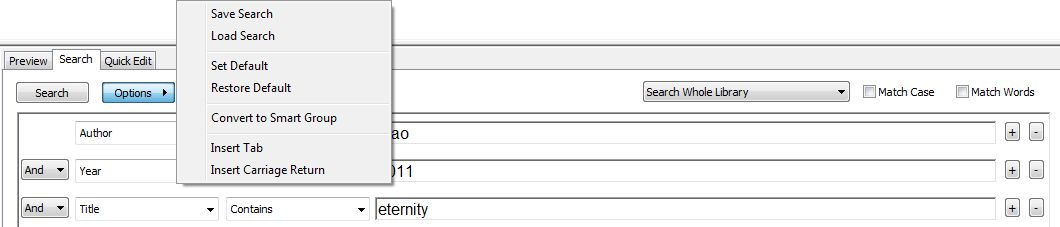 |
 |
|
"Search Whole Library"
-
'Search Whole Library' ... Ambito ed azione: cerca in tutto l'archivio
-
'Search Whole Group' ... Ambito ed azione: cerca solo nel gruppo che si è selezionato
-
'Add to showing references' serve anche a comandare un 'OR'
-
'Omit from showing references' serve a comandare un 'NOT' (cfr. sopra per la ricerca di campi non vuoti)
|
|
la figura sottostante mostra una ricerca che fa ricorso ad una lista di termini, nella fattispecie una lista dei nomi, che può essere alimentata da uno o più campi cfr. Liste di termini
|
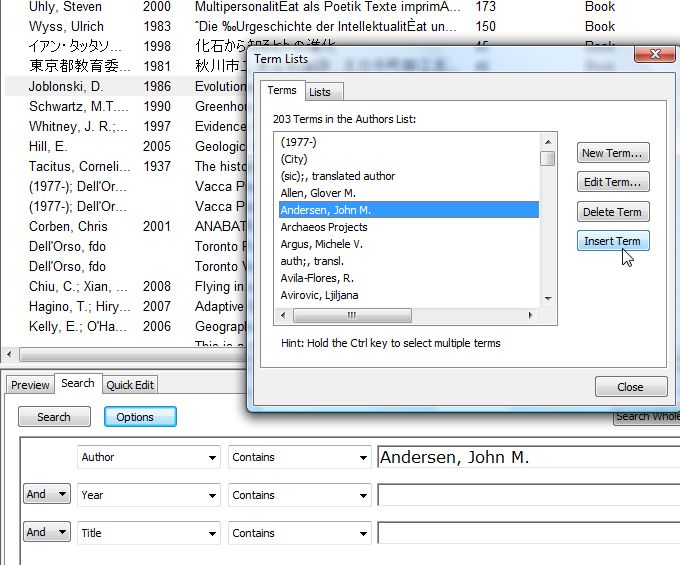 |
|
|
Ricerca del valore "Rating"
|
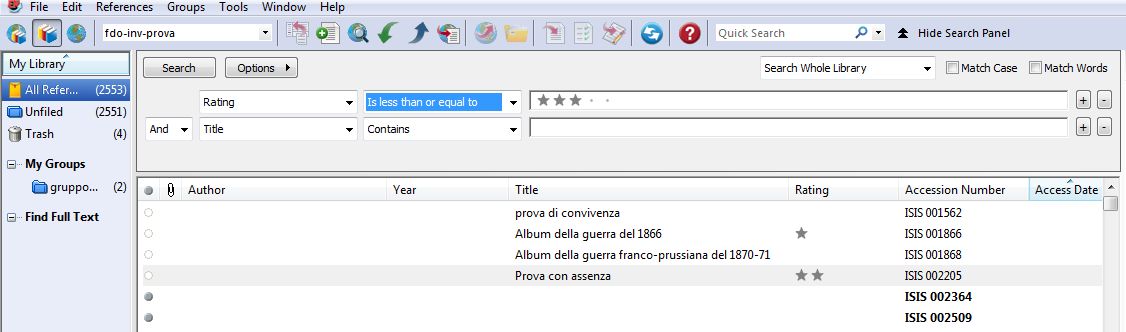 |
|
ALTRE FORME DI RICERCA
-
si può cercare anche o solo dentro al PDF allegato, scegliendo PDF come campo, per la visualizzazione dell'esito occorre aprire il documento e rifare la ricerca con gli strumenti interni di lettura di
un PDF Adobe, o con il "PDF Viewer" di EndNote accessibile anche come pannello principale a destra della Library Window)
-
si può cercare dentro ad un singolo record aperto (| REFERENCES | Go to), come un classico -ma meno comodo- "Find" nella pagina (Ctrl-F)
-
si possono cercare PDF in rete a partire da un record già in archivio (References | Find Full Text) usando i suoi dati bibliografici e numeri/codici identificativi, DOI, (vedere nelle Preferences gli URL dei siti privilegiati per il reperimento);
-
quando EndNote importa un PDF (anche in locale) ne usa, se presente, l'identificativo DOI e cerca di derivarne i metadati descrittivi (dal database CrossRef www.CrossRef.org) e di farne un
record bibliografico, almeno basilare;
(per contro non si può cercare un articolo e scaricare contemporaneamente la citazione bibliografica completa già disponibile E il PDF e nemmeno venire 'avvisati' che ci sarebbe il PDF disponibile (free, a pagamento ...)
)
-
si possono fare ricerche dentro siti remoti (On line Search di cataloghi di biblioteche e database bibliografici) utilizzando i protocolli Z39.50 e HTTP, cfr. Ricerca on-line
|
--------------------------------
|

